CAD波浪线怎么画
我们在使用CAD软件进行图纸绘制的时候,需要很多不同线段图形的绘制,比如波浪线,就是常用的一种线型形式,那么,在CAD中我们怎么绘制波浪线呢?下边,我们就一起开学习一下吧!
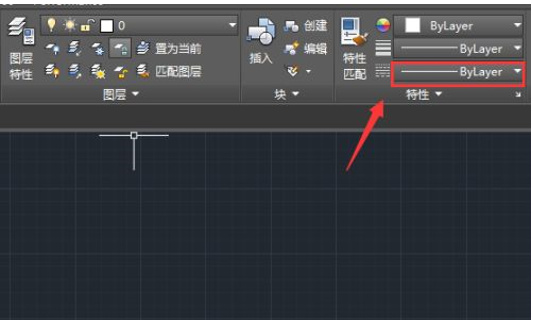
我们在使用CAD软件进行图纸绘制的时候,需要很多不同线段图形的绘制,比如波浪线,就是常用的一种线型形式,那么,在CAD中我们怎么绘制波浪线呢?下边,我们就一起开学习一下吧!
1、首先,我们打开CAD这款软件,进入到CAD的操作界面。随后,我们在该界面找到特性里的线型选项。
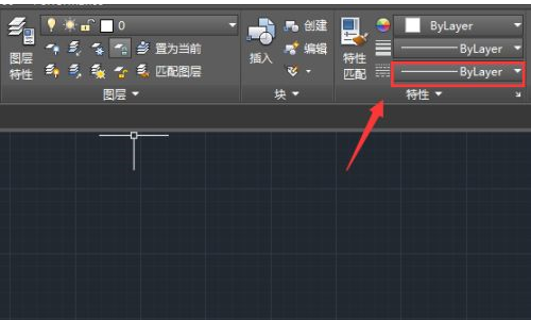
2、点击线型选项的下拉箭头,在其下拉菜单里找到其他选项。
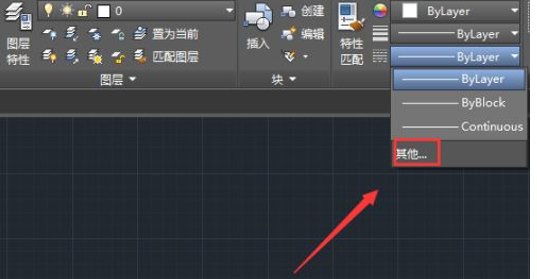
3、点击其他选项,弹出线型管理对话框,在该对话框内找到加载选项。
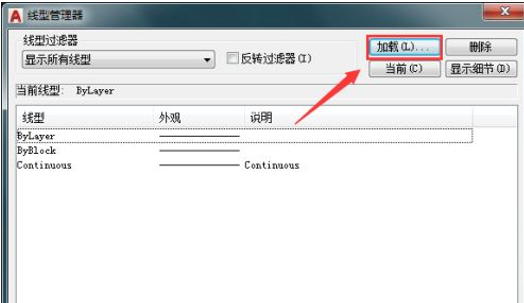
4、点击加载选项,在弹出的对话框内找到我们需要的波浪线样式选项。
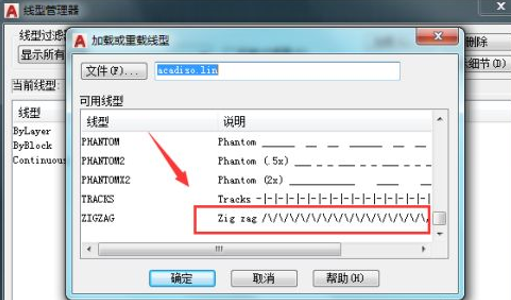
5、选择波浪线选项之后,我们点击确定,可以看到在线型管理器里就出现了加载的线型了。
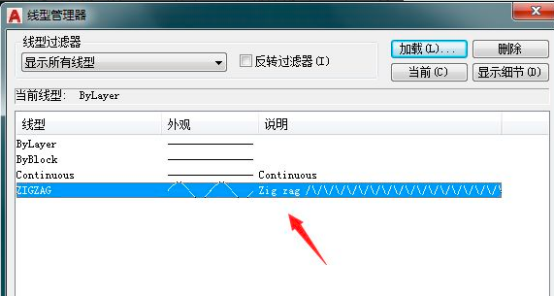
6、加载过线型之后,我们在线型里就能够找到刚才的波浪线,我们设置为当前线型。
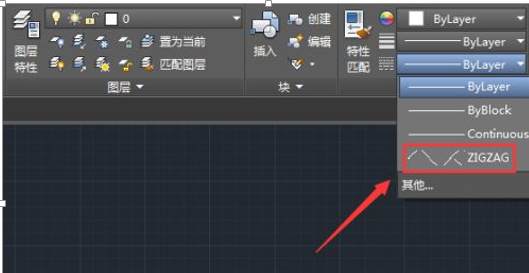
7、然后,我们再次回到直线命令。
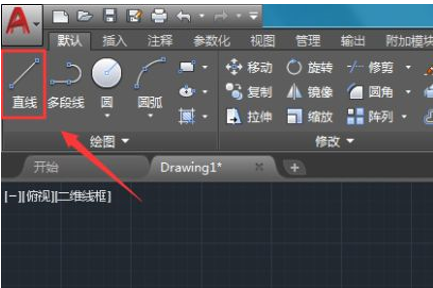
8、选择直线命令之后,我们在绘图区里就可以画出波浪线了。
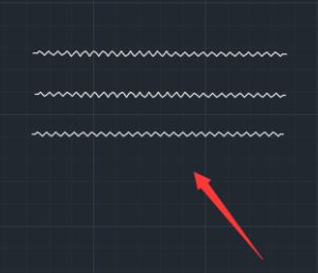
CAD波浪线怎么画的方法你学会了吗?虽然看着有七八个步骤才可以完成,其实实际并不复杂,如果你还没有掌握CAD波浪线的绘画方法,一定要按照我们分享的教程进行绘制操练和学习哦!
本篇文章使用以下硬件型号:联想小新Air15;系统版本:win10;软件版本:AutoCAD2008。
相关教程
热门百科
索引
CAD波浪线怎么画?
相关百科
最新知识
相关教程






